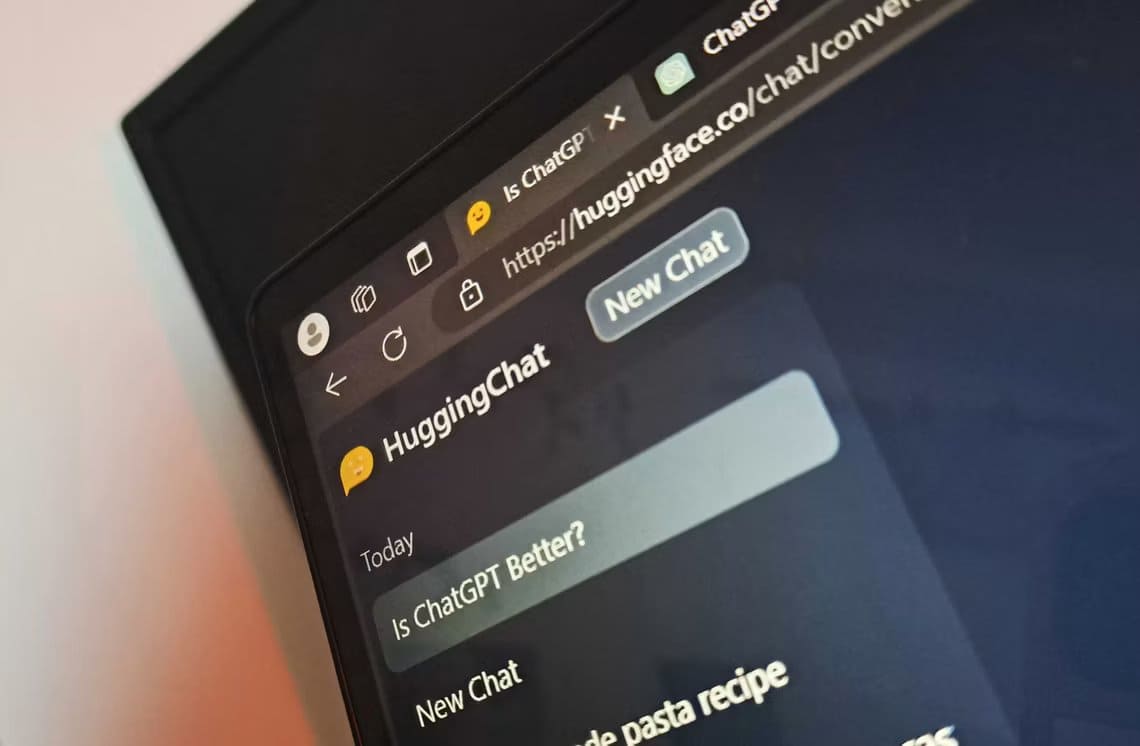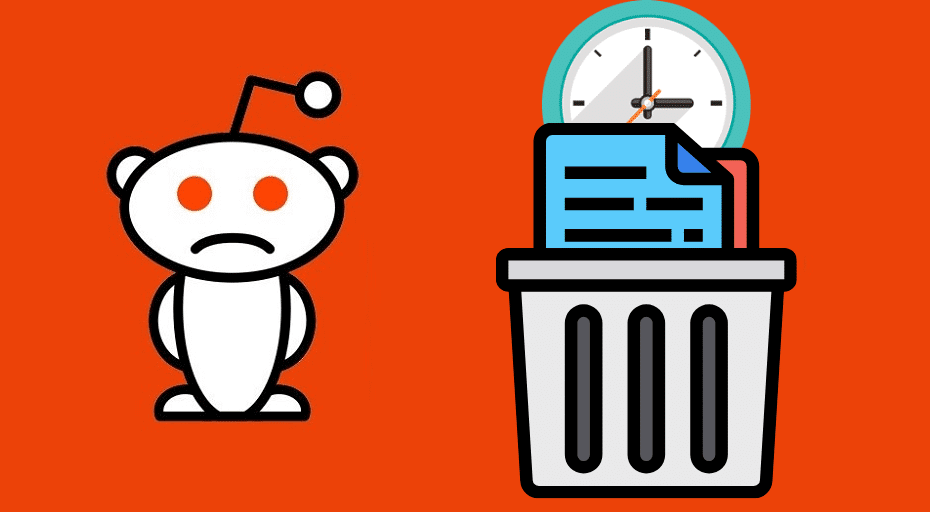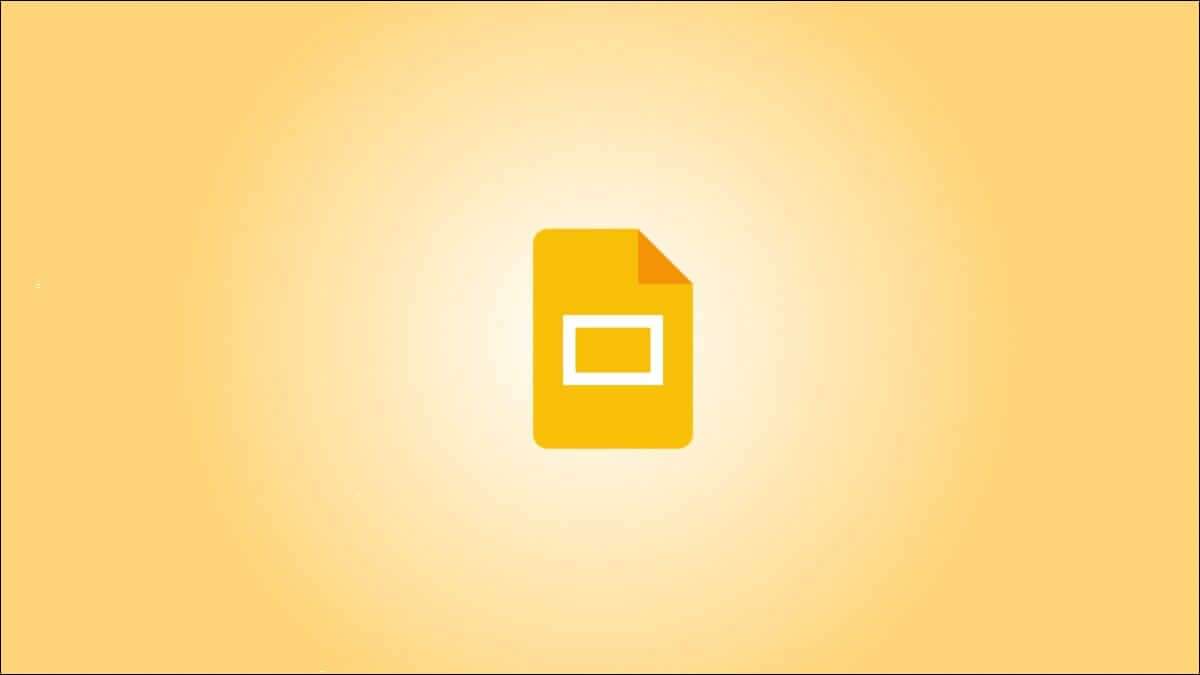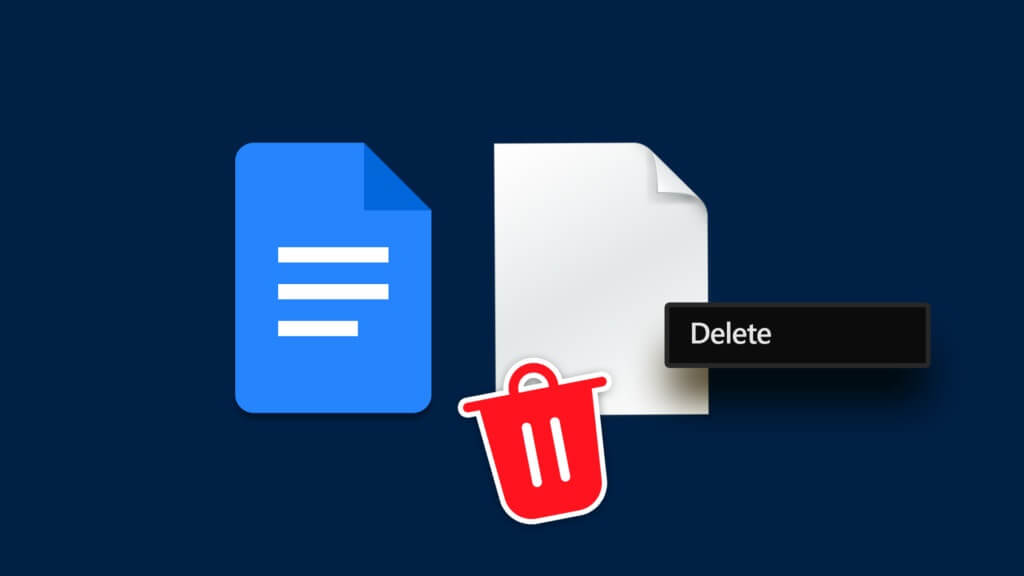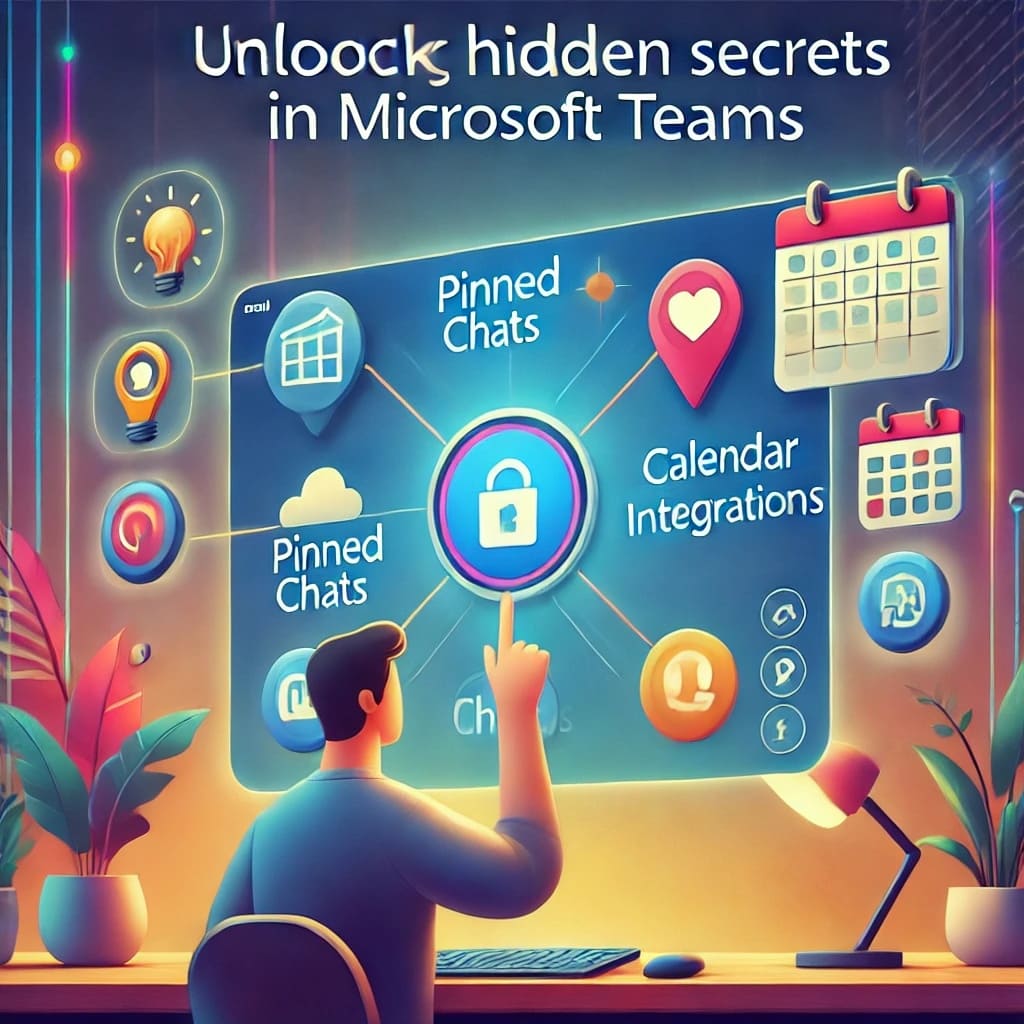Šablony jsou efektivním způsobem, jak ušetřit čas tím, že se vyhnete opakovaným úkolům. Namísto toho, abyste vše navrhovali od začátku, musíte tyto šablony vyplňovat v závislosti na úkolu. Pokud jste z Častí uživatelé Canva Pak byste měli vědět, že Canva má mnoho šablon pro každou příležitost. Tyto šablony však nemusí vyhovovat našim požadavkům s T. Přestože Canva umožňuje vytvářet upravitelné šablony, je dostupná pouze pro uživatele Canva Pro. Zde je návod, jak vytvořit upravitelné šablony na Canva.

Pokud jste neupgradovali na Canva Pro, máme v rukávu skvělý trik. S tímto trikem si můžete během okamžiku vytvořit poutavé vlastní šablony, ať už jde o miniaturu YouTube nebo příběh Instagramu (sledujte Nejlepší tipy a triky o Instagram Story) nebo poštou nebo jednoduchou narozeninovou pozvánkou. bez legrace.
Pojďme se tedy podívat, jak vytvořit přizpůsobitelné šablony na Canva.
Jak vytvořit upravitelné šablony na plátně
Jak už možná víte, šablony se hodí, když většina vašich Instagramových příběhů, příspěvků, miniatur nebo doporučených obrázků má stejný obsah nebo strukturu. Prozkoumáme, jak vytvořit tuto základní strukturu a poté ji v budoucnu znovu použít. Vzhledem k tomu, vytváření šablon je Funkce Canva Pro Pak se budeme muset uchýlit k počáteční funkci ukládání návrhů jako souborů PNG / JPG.
Poznámka: Předpokládáme, že již máte účet Canva.
Jak vytvořit šablonu příběhu na Instagramu
Krok 1: Otevřete Canva v prohlížeči a klikněte na tlačítko Vytvořit návrh v pravém horním rohu.
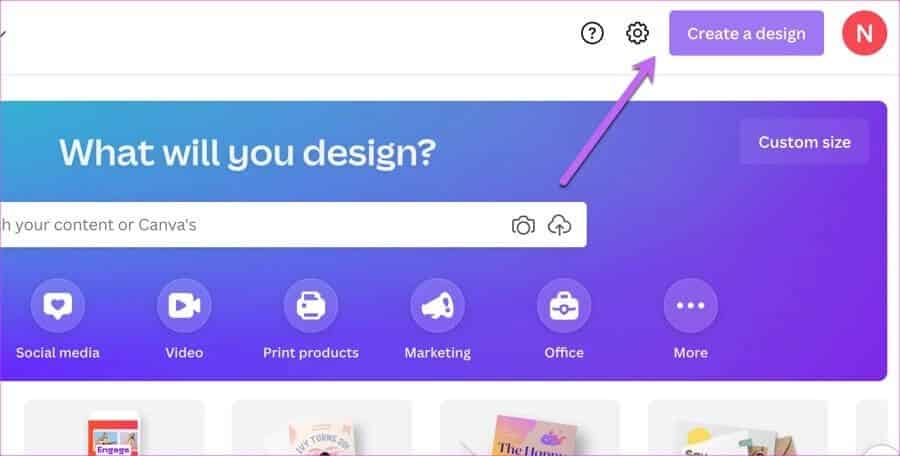
1080 by 1920
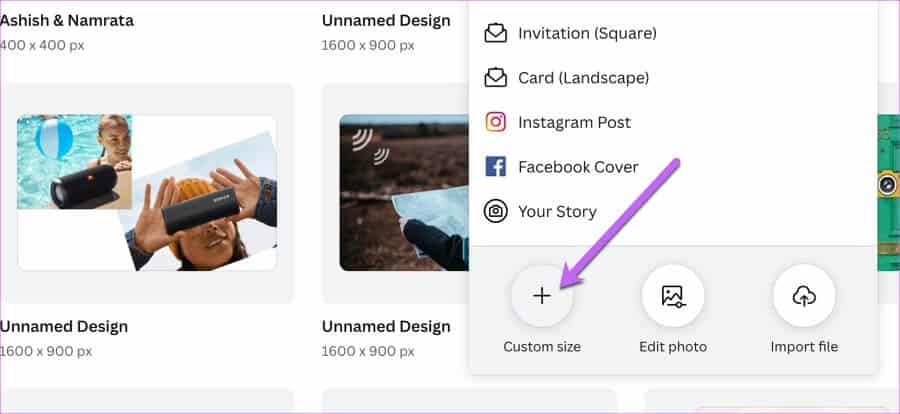
Získáte tak prázdný rámeček s poměrem stran 9:16.
ةوة 3: Dále klikněte na textové pole Návrh bez názvu, jak je znázorněno níže, a pojmenujte svůj návrh. Pro tuto příručku jsme ji nazvali GuidingTech Eng.
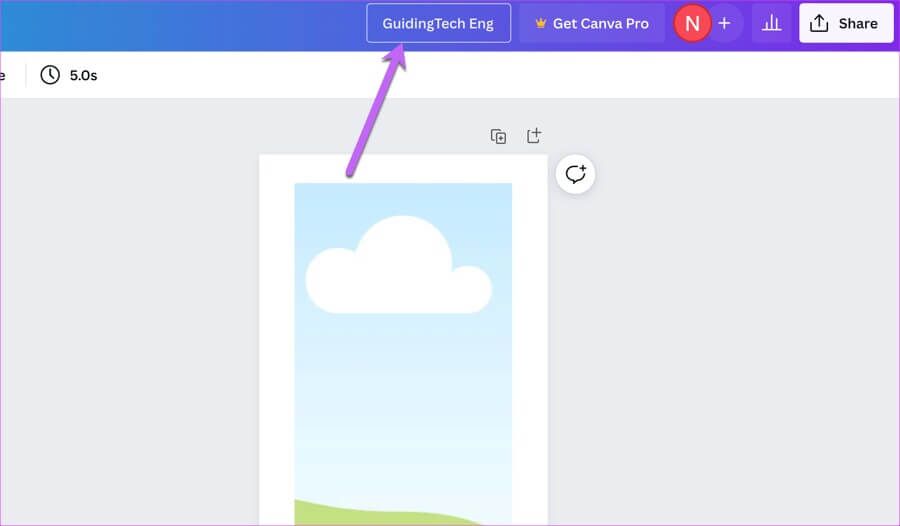
Nyní vše, co musíte udělat, je vyplnit prvky, jako je obrázek na pozadí, trvalý text a rámečky. A co je nejdůležitější, měli byste mít barevnou paletu, která se dobře hodí k vašemu obchodnímu tématu.
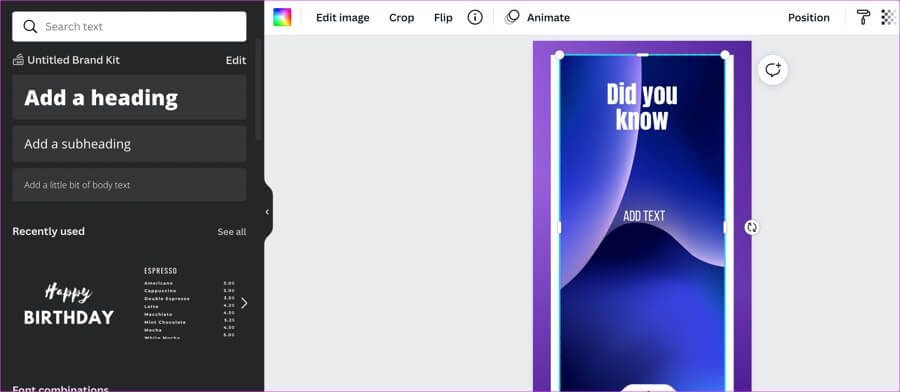
Například barva motivu Guiding Tech je Heliotrope a bílá. Proto jsme tyto barvy použili pro text a obrázek na pozadí.
Krok 4: Po dokončení stiskněte Ctrl + S pro uložení všech posledních změn. Přestože Canva má ve výchozím nastavení funkci automatického ukládání, nebylo by na škodu si svůj postup uložit ručně.
Takže příště budete muset vytvořit příběh Instagramu, otevřete Canva > Projekty a svůj uložený návrh najdete v části Návrhy.
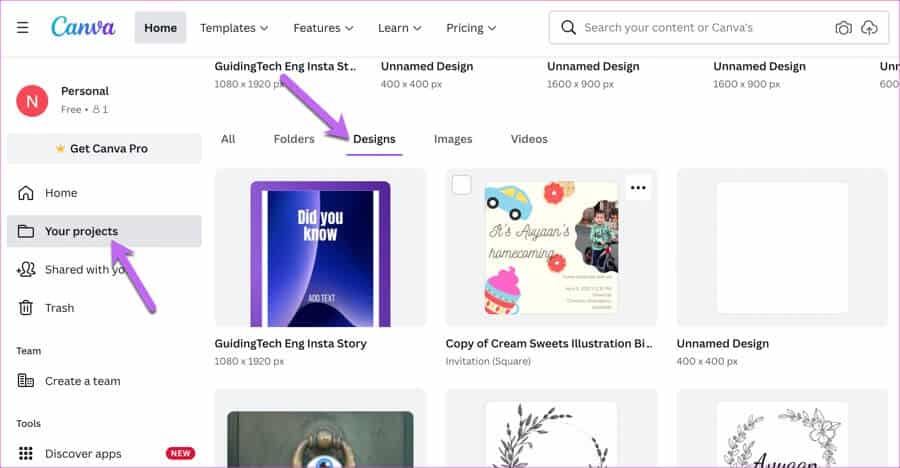
Jakmile najdete, vyměňte potřebnou část a poté stáhněte návrh. To je všechno!
Profesionální tip: Design můžete animovat, aby byl živější.
Jak vytvořit šablonu příspěvku na Instagramu
Na rozdíl od Stories jsou příspěvky na Instagramu buď čtvercové, nebo obdélníkové. Pro dokonalou přesnost a velikost si můžete vybrat jednu z níže uvedených velikostí,
- Náměstí: 1080p x 1080p
- Horizontální: 1080p x 566p
Krok 1: Otevřete Canva > Vytvořit návrh a jednu z výše uvedených dimenzí. V našem případě jsme zvolili poměr stran 1:1.
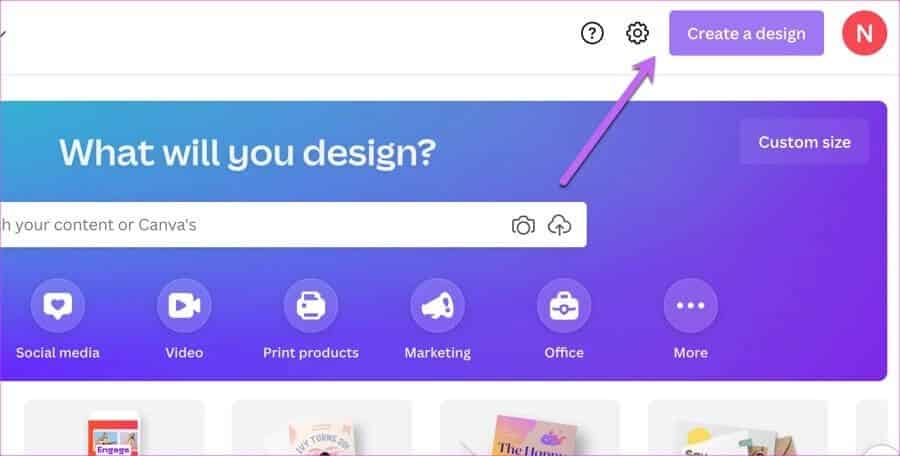
Stejně jako u výše uvedeného přidejte všechny základní grafické prvky, jako jsou obrázky na pozadí, rámečky, text a volitelný vodoznak. Základem je přidat všechny důležité položky hned, abyste později museli udělat naprosté minimum.
Krok 2: Kliknutím na Přidat stránku přidáte několik stránek.
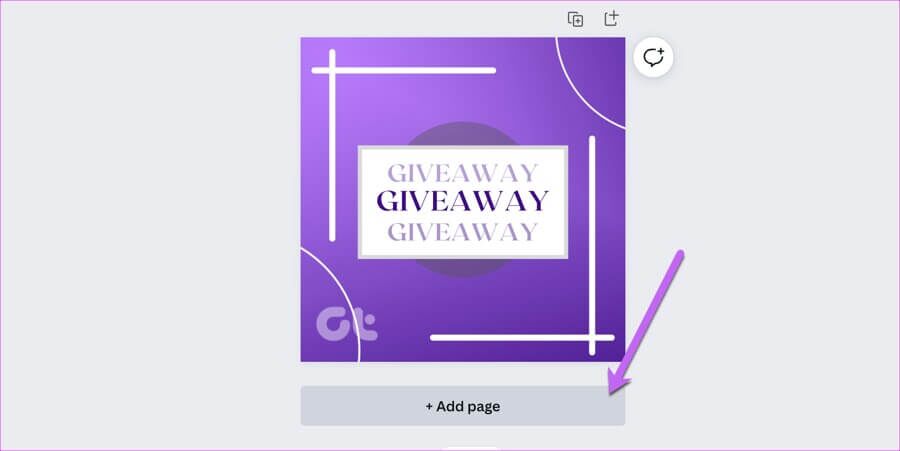
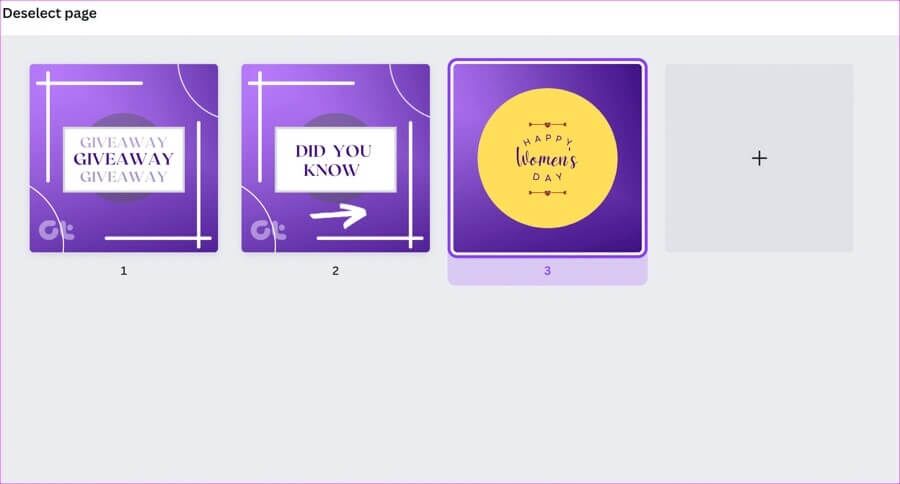
Dobrá věc je, že Canva vám umožňuje stáhnout jednu stránku.
ةوة 3: Až budete hotovi, dejte mu vhodný název a uložte jej. Až budete příště potřebovat stáhnout konkrétní rámec, vyberte Sdílet > Stáhnout a klikněte na Vybrat stránky.
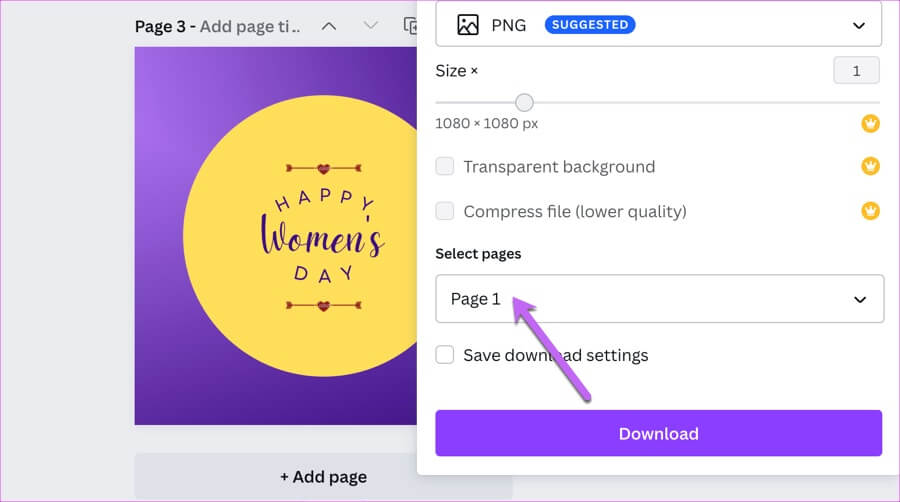
Zadejte číslo stránky a konkrétní stránku najdete ve složce Stažené soubory. Skvělé, že?
Jak vytvořit šablonu miniatury YOUTUBE
YouTube dodržuje tradiční poměr stran 16:9 a rozměry miniatury YouTube jsou 1280 x 720 pixelů. Na rozdíl od příspěvků a příběhů na Instagramu jsou miniatury YouTube trochu jiné v tom smyslu, že by měly obsahovat vodoznak, text a trochu poutavého textu.
Tento proces je poněkud podobný výše uvedeným procesům, až na to, že použijete méně grafických prvků a více se budete spoléhat na obrázek na pozadí a text.
Dobrá věc je, že Canva přichází s velkým množstvím textových možností – bezplatných i placených. A pokud chcete, můžete zobrazit bezplatná písma pouhým přidáním bezplatných písem do vyhledávacího pole, jak je uvedeno níže.
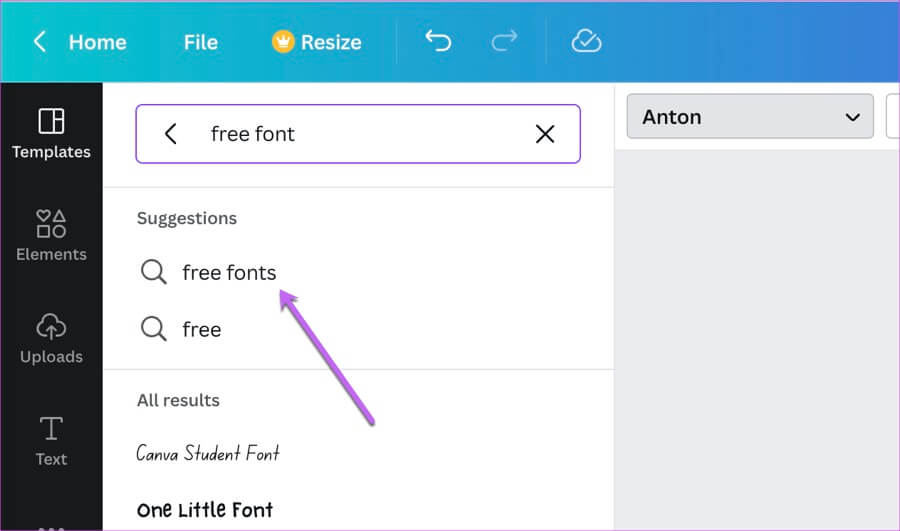
Odtud je proces jednoduchý. Vytvořte tolik šablon na různých stránkách, kolik chcete, a poté je uložte.
Po dokončení uvidíte všechny své uložené stránky v části Vaše projekty > Návrhy.
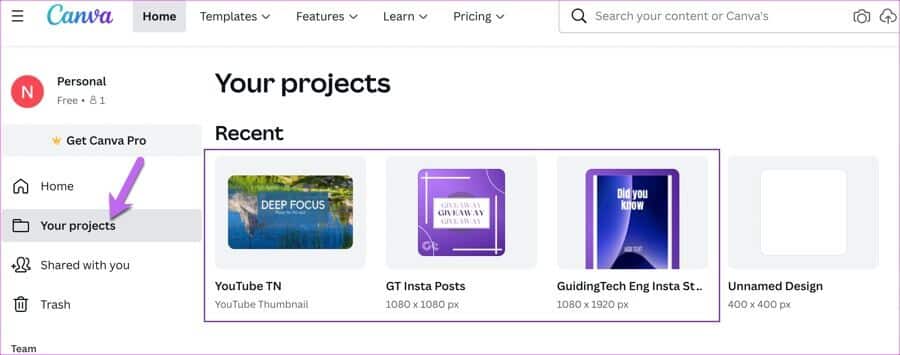
Canva má mnoho skvělých funkcí. Odkaz na šablony můžete například sdílet s některými svými spoluhráči, aby do něj také mohli přispívat.
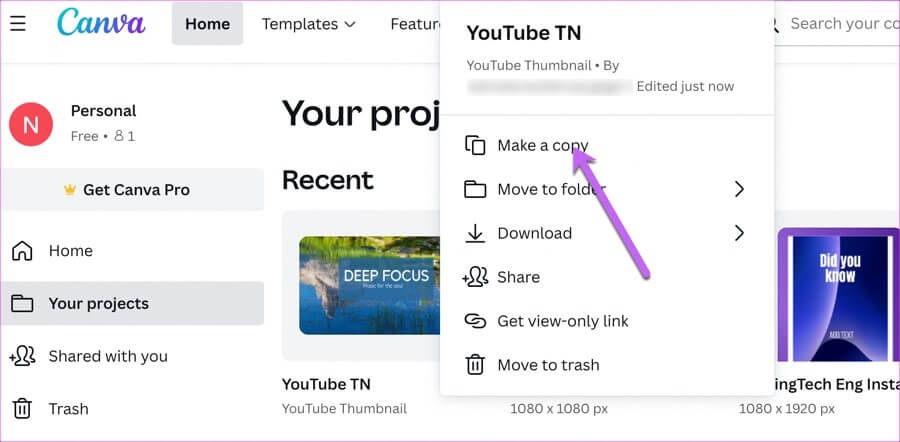
Protože návrhy, které jsme právě vytvořili, nejsou exkluzivní šablony, zobrazí se poslední uložené obrázky a grafika jako nejnovější. Proto doporučujeme použít funkci Vytvořit kopii v rámci Návrhů, aby nedošlo k přepsání původního návrhu. A jednou za čas můžete uklidit design, který nechcete.
Nechte svou kreativitu dojít daleko
Canva je snadno použitelný nástroj a různé prvky jej usnadňují. Budete znát všechny nástroje potřebné k vytvoření poutavého designu v co nejkratším čase.